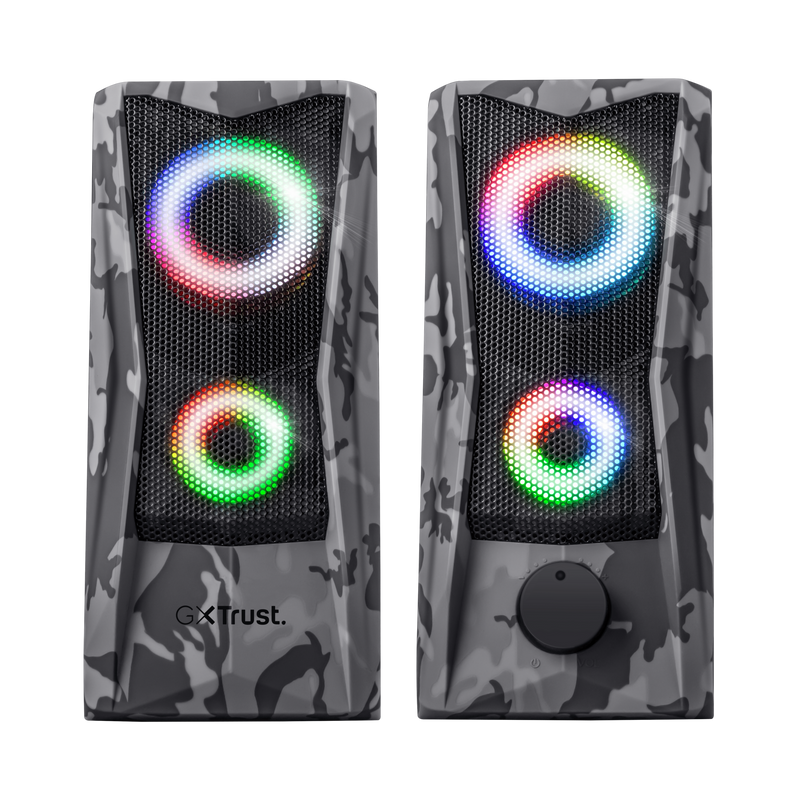Go Bold and Compact
Coming in a compact design, the GXT 606 Javv RGB-Illuminated 2.0 Speaker Set boasts an adventurous camo look and colourful RGB lights that will get you in the mood for winning. Enjoy your computer audio in stereo without having to wear a headset. Easy does it: just plug the USB and aux cable into your laptop and you’re ready to go.

Recursos Principais

Get Adventurous with Camo Design
Add some adventure to your desk setup with Javv. With its grey-toned design in classic camouflage print, this speaker set is bound to put the courage in your gaming session or the kick in your workflow. The metal grille on the front of both speakers adds a touch of toughness – both in looks and durability.
Especificações
General
Features
Size & Weight
Control
Connectivity
Audio
Lighting
Protection
Power
Input
Satellites
Compatibility
Informação extra
2 colunas com cabo fixo
Autocolante da série Gaming
ligação de áudio de 3,5 mm
Porta USB (de alimentação)
Download
Manuais
Versão 1.0 | Multilingue
Manual do utilizador
Versão 2.0 | Multilingue
Manual para instalação rápida
Informações sobre conformidade
Versão 1.2 | Multilingue
Informações sobre conformidade
Declaração UE de conformidade (DoC)
Versão 1.0 | Multilingue
Declaração UE de conformidade (DoC)
Perguntas Frequentes (FAQ)
To install the speaker:
- Connect the speaker to the USB-port of the computer for power.
- Connect the speaker to the audio-port of the computer for sound.
- Switch the speaker on with the volume button on the front.
- Check if the speaker has been set as the default audio device in the Sound settings of the computer.
- The speaker is ready to use.
First you have to make sure the speaker itself is switched on by turning the volume button to the right (you will hear a click when it is switched on), then you can switch the lighting on by pressing the on/off touch control on top of the speaker.
This speaker has a RGB colour cycle illumination, it is not possible to change the colours.
Se você estiver tendo problemas de áudio em seu computador Dell, certifique-se de instalar os drivers de áudio mais recentes para o seu computador a partir do site da Dell em https://www.dell.com/support/home/en-us?app=drivers
Depois de instalar o software e os drivers Dell para o seu computador, configure o software corretamente para ativar os dispositivos de áudio:
1. Vá para o menu Iniciar do Windows e abra o software Dell Optimizer.
2. Clique no botão Áudio.
3. Alterne o interruptor para HABILITADO.
4. Ative as NOTIFICAÇÕES.
5. Desative a página Áudio e feche o aplicativo.
6. Ao conectar o microfone, fone de ouvido ou fones de ouvido, o Otimizador notificará que um dispositivo está conectado à porta de áudio. Selecione o dispositivo correto que está conectado no menu de opções do Otimizador.
Se isso não resolver o seu problema, entre em contato com o suporte da Dell ou com o administrador do sistema.
Infelizmente, não temos centros de serviço para consertar produtos.
Um produto com defeito deve ser substituído no ponto de venda durante o período de garantia.
Oferecemos uma garantia de 'devolução ao revendedor' para nossos produtos. Em caso de defeito, você pode devolver o produto ao revendedor com a descrição da falha, comprovante de compra e todos os acessórios. Durante o período de garantia, você receberá um produto de substituição do varejista, se disponível. Para todas as condições de garantia, você pode consultar: https://www.trust.com/support/warranty
Contate-Nos
Contate-Nos
Por favor, verifique nossas FAQs primeiro, é provável que você encontre a resposta lá.
Não encontrou a resposta nas perguntas frequentes? Preencha o formulário abaixo com o máximo de informações possível e um de nossos funcionários do suporte técnico responderá na primeira oportunidade. Nossas mensagens são respondidas na ordem em que são recebidas.
Depois de enviar o formulário, uma mensagem de confirmação será exibida com o seu número de referência. Esta confirmação foi enviada para o seu endereço de e-mail ao mesmo tempo. Se você não recebeu esta mensagem, verifique sua pasta de spam ou lixo eletrônico. Se você não encontrar a confirmação, envie o formulário novamente com o endereço de e-mail correto.